Eine Online-Radiostation zu betreiben bedeutet, ständig nach innovativen Wegen zu suchen, um neue Inhalte zu erstellen und mehr Hörer anzuziehen. Das Streaming Ihres Radios mit Radio YouTube Live ist eine großartige Möglichkeit, diese Ziele zu erreichen und gleichzeitig eine Community auf einer der beliebtesten Plattformen der Welt aufzubauen. In diesem Artikel erklären wir Schritt für Schritt, wie Sie Ihre Station live auf YouTube übertragen und eine unterhaltsame neue Möglichkeit für Ihre Hörer schaffen, Ihre Sendungen zu genießen!
Hinweis: Um Ihr Radio auf YouTube übertragen zu können, müssen Sie Ihren Kanal verifizieren. YouTube wird Sie bitten, eine Telefonnummer einzugeben, um Sie als Eigentümer zu identifizieren. Die Verifizierung Ihres Kontos dauert 24 Stunden, daher sollten Sie dies einige Tage vor Ihrer Live-Sendung erledigen.
Einrichten Ihres Live-Streams
Entdecken Sie unser Schritt-für-Schritt-Video-Tutorial hier:
1. OBS herunterladen
Um Ihr Radio live auf YouTube zu übertragen, müssen Sie die OBS-Software verwenden. Wie Sie sich erinnern, haben wir diese Software bereits verwendet, um live auf Periscope zu senden. Es mag zunächst kompliziert erscheinen, aber OBS ist ein großartiger Partner für die Videoübertragung. Die Software ist für Mac, Windows und Linux verfügbar.
Wurde Ihr YouTube-Konto verifiziert und haben Sie OBS heruntergeladen? Perfekt, Sie sind fast bereit, Ihre Live-Sendung auf YouTube zu übertragen.
2. Konfigurieren Sie Ihren Radiostream mit OBS
Damit YouTube Ihren Live-Feed übertragen kann, müssen Sie OBS mit Ihrem Hörlink konfigurieren. Öffnen Sie dazu OBS und erstellen Sie eine Szene, indem Sie unten links auf + klicken.
In jeder Szene können Sie Quellen hinzufügen, hier können Sie Video, Bilder und natürlich Ihren Radiostream einfügen:
- Gehen Sie zu Quellen und klicken Sie auf + > VLC Videoquelle
- Wählen Sie Neu erstellen
- Klicken Sie in Wiedergabeliste auf + > Pfad/URL hinzufügen
- Fügen Sie den Hörlink Ihrer Station ein (zu finden unter dem Freigabe Tab Ihres Radio Managers)
Sobald Sie Ihren Hörlink hinzugefügt haben, können Sie sich darum kümmern, was Ihre Hörer sehen werden. Wenn Sie Ihre Webcam aktivieren möchten, wählen Sie Videoaufnahmegerät > Neu erstellen und suchen Sie Ihr Gerät. Sie können auch Bilder, Text … hinzufügen – lassen Sie Ihrer Fantasie freien Lauf!
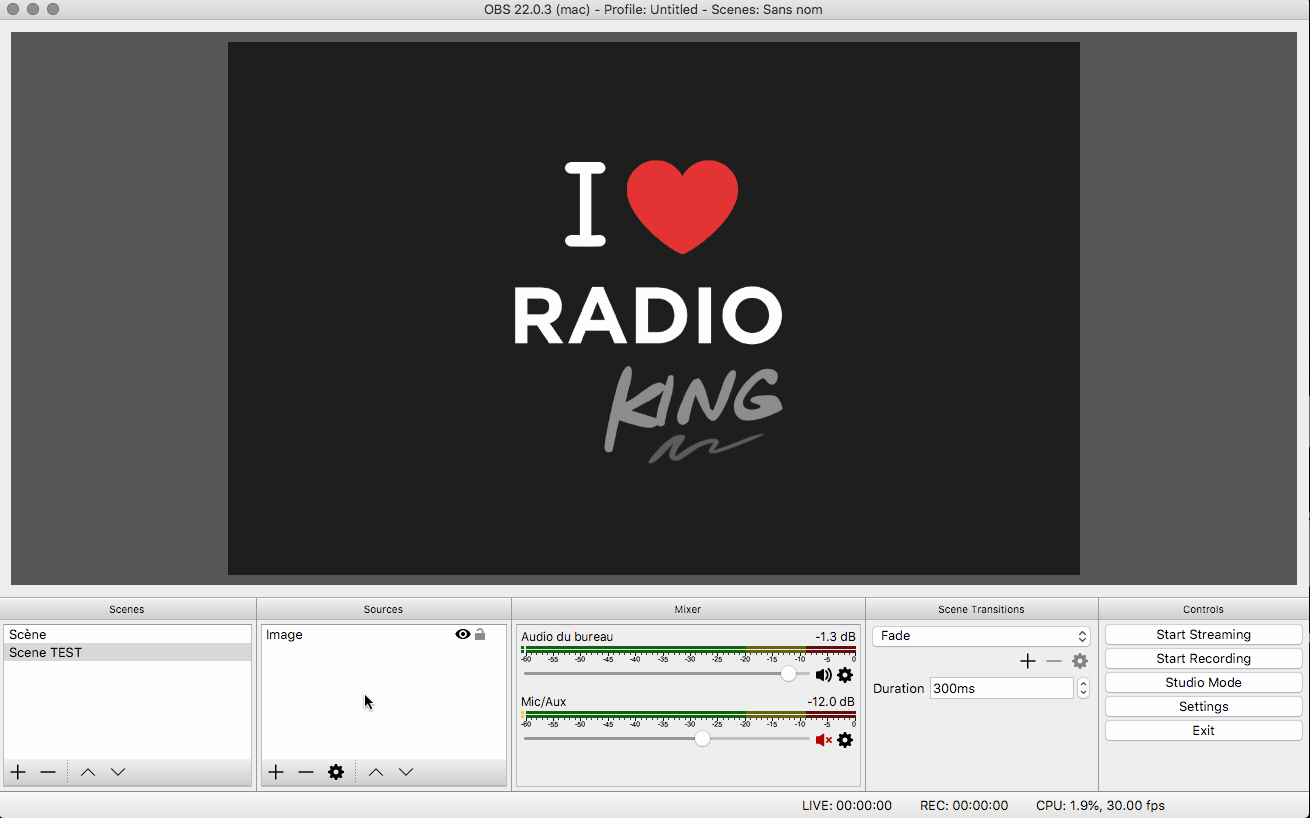
3. Was tun, wenn die VLC-Videoquelle nicht angezeigt wird?
Wenn Sie keine VLC-Videoquelle hinzufügen können, liegt das wahrscheinlich daran, dass Sie nicht die richtige Version haben. Einfach gesagt: Wenn Sie die 64-Bit-Version von OBS heruntergeladen haben, benötigen Sie auch die 64-Bit-Version von VLC. Wenn Sie die 32-Bit-Version von OBS heruntergeladen haben, benötigen Sie auch die 32-Bit-Version von VLC. Sie können die benötigte Version hier herunterladen:
- VLC 64-Bit (Mac OS X)
- VLC 64-Bit (Windows)
- VLC 32-Bit (Windows)
Nachdem Sie die entsprechende VLC-Version heruntergeladen haben, müssen Sie Ihren Computer neu starten. Jetzt sollten Sie in der Lage sein, eine VLC-Videoquelle zu OBS hinzuzufügen.
4. OBS konfigurieren
Gehen Sie nun zu YouTube, um Ihren Live-Übertragungsschlüssel und die URL abzurufen. Mit diesen Informationen können Sie alles, was von OBS kommt, direkt auf YouTube übertragen. Klicken Sie auf Ihrer Startseite auf die Kamera und wählen Sie Live gehen.
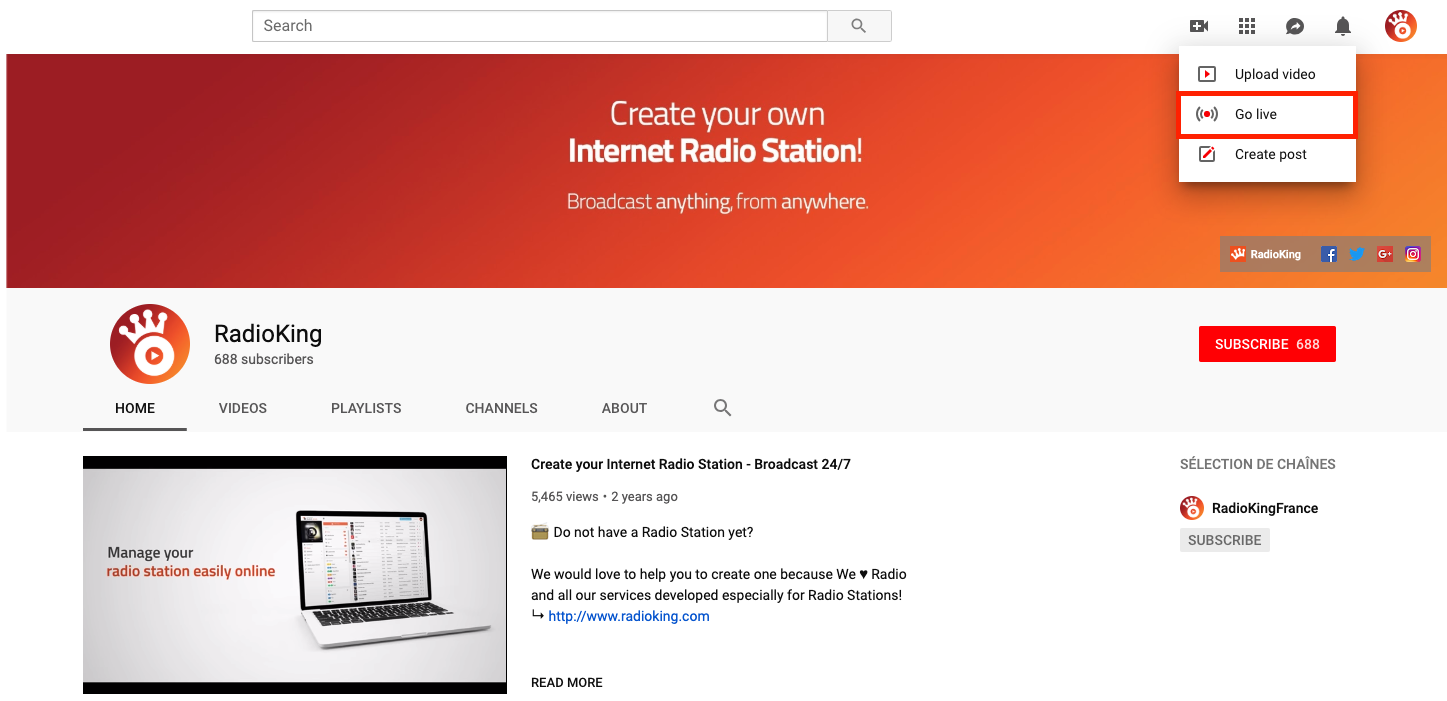
Sobald Sie sich auf der Live-Startseite befinden, klicken Sie auf Stream, geben Sie Ihrem Programm einen Namen und klicken Sie auf Neuer Stream (Sie können auch eine Kategorie und ein Titelbild auswählen).
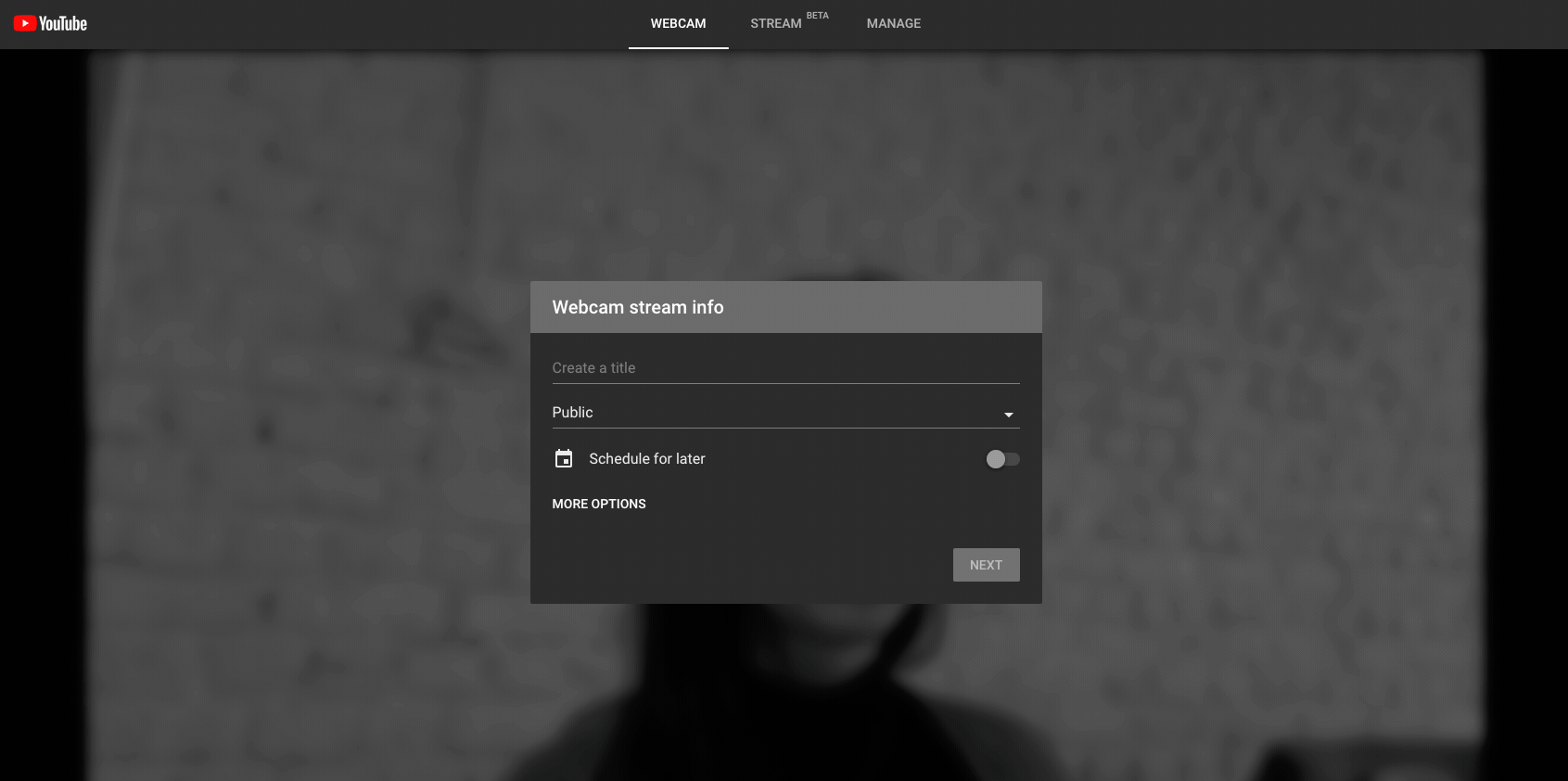
Sie erhalten dann Zugriff auf Ihre Stream URL sowie auf den Stream-Schlüssel (den Teil, den wir benötigen). Gehen Sie zurück zu OBS und geben Sie Ihren Stream-Schlüssel ein.
Klicken Sie auf Einstellungen und gehen Sie zum Stream-Tab. Unter Service wählen Sie YouTube aus und geben Ihren Stream-Schlüssel ein.

Sie sind fast fertig, klicken Sie einfach auf „ok„, um Ihre Informationen zu speichern!
Sind Sie bereit? Klicken Sie auf Streaming starten in OBS und gehen Sie zurück zu YouTube. Sie sehen eine Vorschau Ihrer Live-Sendung. Wenn alles passt, klicken Sie auf „Live gehen„.
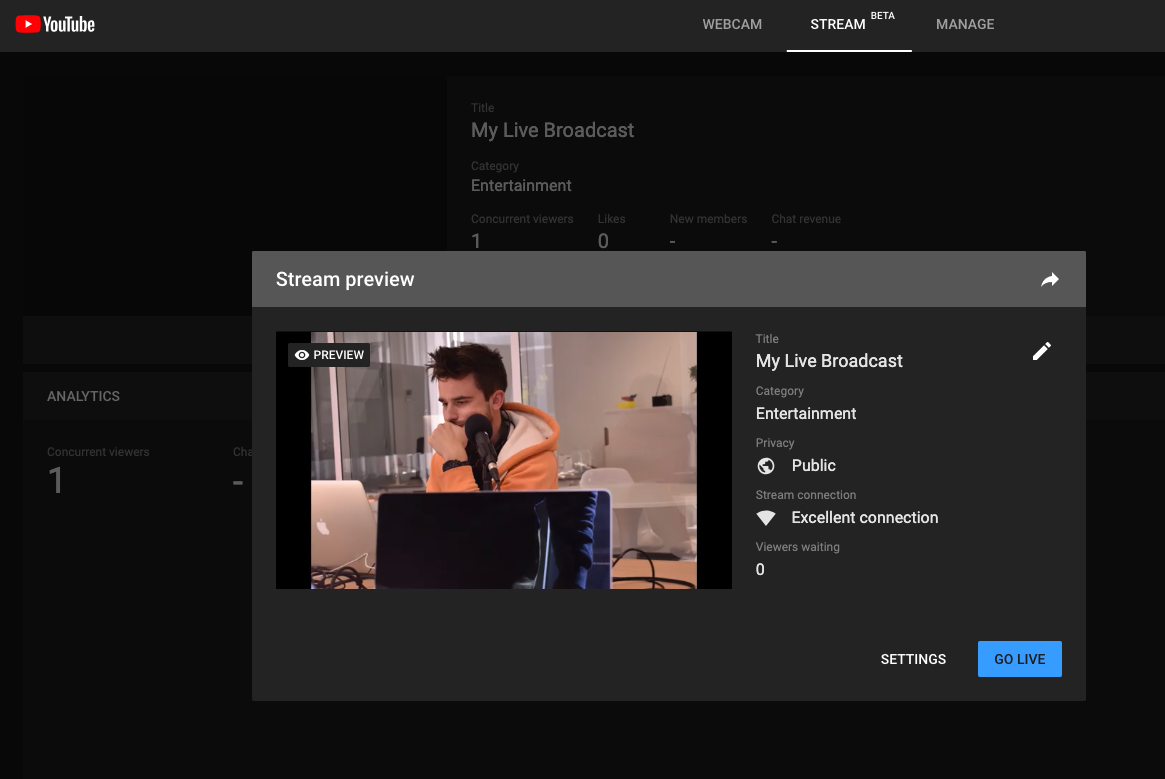
Ihr Radio wird nun live auf YouTube übertragen. Möchten Sie live on Air sprechen? Es ist einfach, öffnen Sie einfach die Live-Übertragungssoftware Ihrer Wahl und führen Sie Ihre Sendung wie gewohnt durch.
ACHTUNG: Beachten Sie die Verzögerung bei der Live-Übertragung, die für bestimmte Hörer bis zu 1 Minute betragen kann.
Sie können den Link zu Ihrer Live-Übertragung teilen, indem Sie auf den Pfeil oben rechts klicken.

Häufig gestellte Fragen
Gibt es andere Plattformen, auf denen ich live streamen kann?
Ja, Sie können auch auf Plattformen wie Periscope senden! Folgen Sie unserem Tutorial hier.
Warum sollte ich mein Radio live auf YouTube streamen?
Mit über 122 Millionen aktiven Nutzern täglich ist es eine großartige Plattform, um Ihre Inhalte anzubieten. Außerdem eröffnet sie Möglichkeiten zur Interaktion in Echtzeit über den YouTube-Live-Chat, was die Hörerbindung und den Aufbau einer Community fördern kann.
Welche visuellen Inhalte sollte ich für meine Übertragung verwenden?
Wenn Sie es einfach halten möchten, können Sie Ihre Radiosendung mit einem Standbild oder einem statischen Frame (z. B. Ihr Stationslogo, Albumcover oder eine coole Grafik) übertragen, während Ihr Audio im Hintergrund läuft.
Wenn Sie ein dynamischeres und ansprechenderes Erlebnis schaffen möchten, können Sie auch mit echtem Videomaterial live gehen. Dies kann alles sein, von Aufnahmen hinter den Kulissen Ihres Studios, einem Live-Feed Ihres DJs beim Mixen, Interviews mit Gästen oder sogar Live-Events und Auftritten. Ein visuelles Element trägt dazu bei, eine stärkere Verbindung zu Ihrem Publikum aufzubauen – Menschen sehen gerne die Gesichter und Geschichten hinter den Stimmen, die sie hören.
